Quando 3DS não reconhece cartão SD, como recuperar dados perdidos?
- Início
- Suporte
- Dicas de Recuperação de Dados
- Dicas de recuperação de cartão SD
- Quando 3DS não reconhece cartão SD, como recuperar dados perdidos?
Resumo
Como um jogador da Nintendo 3DS, você se deparou com a situação em que 3DS não reconhece cartão SD? Como recuperar os dados no cartão SD 3DS ao máximo quando o cartão SD não é reconhecido e seus dados são perdidos? Vamos mostrar-lhe os métodos para recuperar os dados quando o cartão SD 3DS não pode ser reconhecido.
Os conteúdos de arquivos salvos e principais no cartão SD 3DS
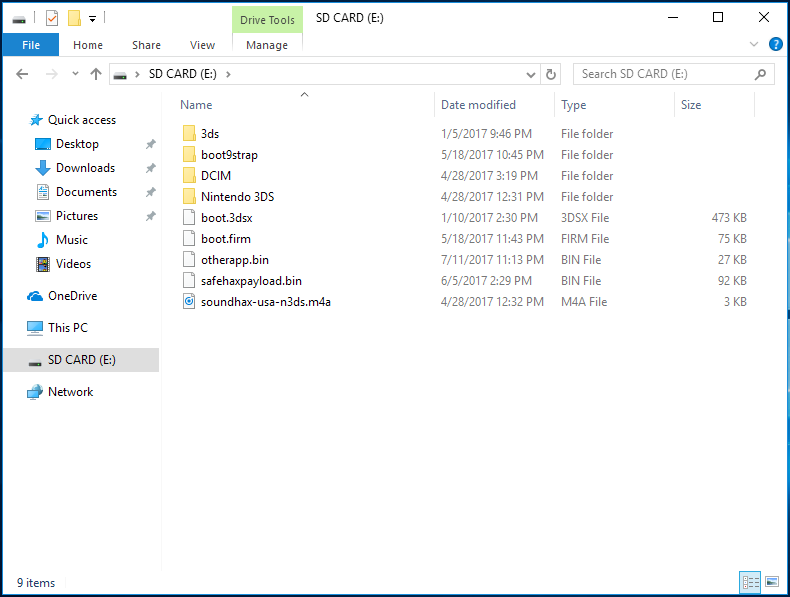
Porque 3DS não reconhece cartão SD

Remove os arquivos do sistema Nintendo 3DS por engano ao excluir fotos, vídeos e outros arquivos importantes do cartão SD 3DS
Geralmente, recomendamos que opere direitamente o cartão SD 3DS no sistema de host. Porque, logo que o leitor de cartões conecte com o computador, é fácil perder os arquivos do sistema devido à exclusão acidental.
Formate o cartão SD 3DS acidentalmente
Quando conecta o cartão SD 3DS ao computador, é possível aparecer que o leitor de cartão não possa ser reconhecido e exibir uma caixa de diálogo pedindo para formatar o cartão SD de Nintendo 3DS. Logo que escolha a formatação, vai perder dados no cartão SD.
O cartão SD é ejetado acidentalmente de host ao gravar e ler dados
O cartão SD instalado no Nintendo 3DS é uma estrutura mecânica simples. Logo o cartão SD ser removido do host 3DS durante o processo de leitura e gravação dos dados, os dados no cartão SD podem ser perdidos.
Cartão SD 3DS está corrompido
Devido a fatores tais como força externo e altas temperaturas, o cartão SD pode ser danificado e não reconhecido, tornando-se inacessível no Nintendo 3DS.
Métodos de verificação para 3DS não reconhece cartão SD
Remova e reconecte cartão SD
Por vezes, Nintendo 3DS não reconhece cartão SD por causa do mau contato com o microcontrolador. Você pode remover e inserir o cartão SD para retornar em um estado normal. Aqui tem algumas maneiras de inserir e remover cartão SD em diferente versão de 3DS.
Ejectar
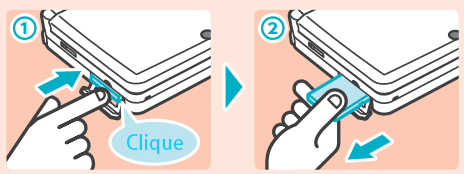
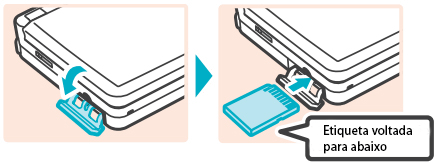
Ejectar
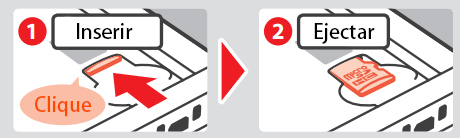
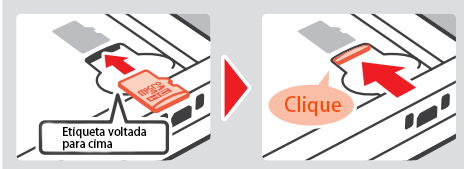
Ejectar
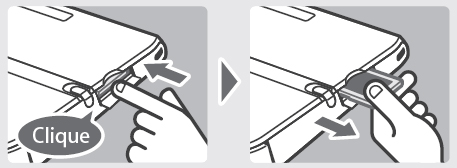

Ejectar
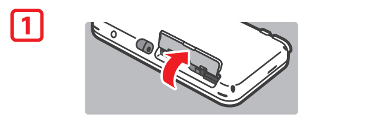
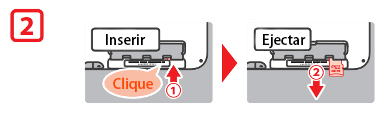
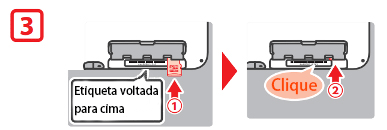
Desativar o bloqueio de proteção contra gravação no cartão SD
Por vezes, 3DS não reconhece cartão SD, o que pode ser causado pela abertura da trava de proteção contra gravação do cartão SD. Como a imagem mostrada abaixo, se a trava de proteção contra gravação estiver na posição para abaixo, isso significa que ela está protegida e nenhum dado pode ser gravado ou apegado. Quando lidos, os dados podem ser gravados e apagados novamente.
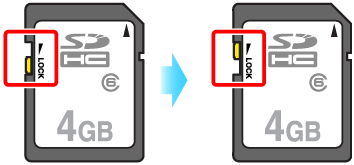
Recupera arquivos perdidos com Renee Undeleter

Fácil de utilizar conclua a operação com passos simples.
Três modo de recuperação recuperação de arquivo/partição rápida/partição completa.
Tipos de arquivo recuperados imagem, vídeo, áudio, documento, e
Criação de imagem crie uma imagem de partição para ler partições e backups rapidamente.
Sistemas suportados Windows 10, 8.1, 8, 7, Vista, XP, 2000 e Mac OS X10.6, 10.7, 10.8, etc.
Fácil de utilizar conclua a operação com passos simples.
Três modo de recuperação recuperação de arquivo/partição rápida/partição completa.
Tipos de arquivo recuperados imagem, vídeo, áudio, documento, e

3. Escolha a unidade que existe cartão SD e clique em “Seguinte”.

4. Poderia escolher o modo de digitalização: Digitalização Rápida ou Digitalização Profundo.

5. Após a conclusão, você poderia clicar nos arquivos para pré-visualizar, e clique em “Recuperar”.
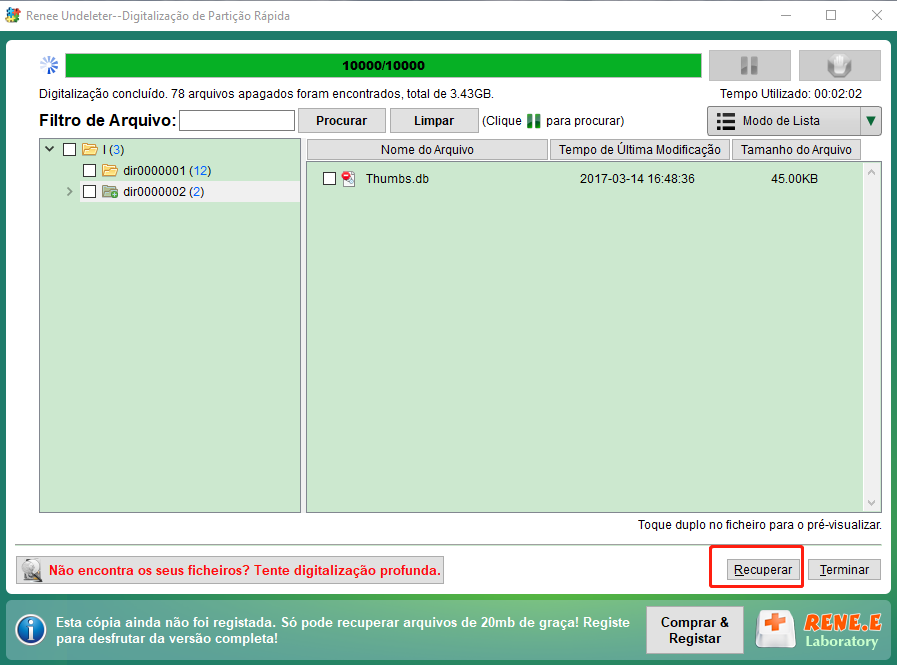
Link relacionado :
Como utilizar Recuva para recuperar dados perdidos no cartão SD?
14-06-2019
Sónia : O cartão SD é um dispositivo de armazenamento portátil comum. Ao usar o cartão SD, a exclusão ou...
Como escolhe formato e formatar cartão SD com modelos diferentes?
03-07-2019
Ana : O cartão SD é um dispositivo de armazenamento baseado em um flash de memória de estado sólido. Graças...


